
經過了一年多的努力,最近好不容易接到一個客戶願意在工作熊的部落格上投放廣告,但對方希望可以提供訪客點擊的報表,這可傷腦筋了,雖然供作熊有在使用Analytics來統計訪客的流量,但它卻只能提供網站內的連結統計,而無法主動追蹤訪客的對外連結點擊,這可傷腦筋了!
還好在Google大仙的幫忙下,工作熊找到了這篇文章【如何手動追蹤外連結點擊(網頁已經被Google移除)】,不過一開始的時候實在是有看沒有懂啦!試了大半天之後才終於成功,現在總算可以在Analytics中追蹤統計訪客的對外連結點擊了,也終於可以大聲的對廣告主說自己可以提供他點擊成效的廣告報表了。
追中程式碼安裝及使用時的注意事項:
-
程式碼共有三段。第一段程式碼要擺放在<head></head>之間,建議你將這段程式碼擺放在原來Analytics程式碼內,記得要放在 <script>…</script>中間。而且還要記得把裡面的UA-XXXXX-X 要改成自己的編號。
- 第二段程式碼也要擺放在<head></head>之間,原則上不一定要與原來Analystics的追蹤程式碼擺在一起,但你也可以將之併入原來的Analystics程式碼內,不過記得要把它的<script type=”text/javascript”>與</script>去掉。
-
第三段程式碼要擺放在我們想追蹤的對外點擊上面。其中的【https://www.example.com】 必須改成你的目標網址。比如說下面這張圖片是一個對外的連結廣告,它連結到【https://www.blogfuntw.com/ebook/寫部落格賺錢術】網址。

如果你想追蹤每天有多少人點擊了這個圖片廣告,你就可以將這段程式碼變成這個樣子:
<a href=”https://www.blogfuntw.com/ebook/寫部落格賺錢術” target=”_blank” onClick=”recordOutboundLink(this, ‘Outbound Links’, ‘example.com’);return false;“> <img src=”圖片的網路位置></a>其中的【圖片的網路位置】必須為該圖片擺放在網路上的網址。
-
第三段程式碼中 recordOutboundLink(this, ‘Outbound Links’, ‘example.com’) 函數有三個變數,其中第二及第三個變數可以做些設定:
-
第二個變數:【Outbound Links】這個名稱可以更改,也許可以改成【對外連結】,但建議維持原來的名稱即可,因為原來的英文字就是對外連結的意思了。這個名稱會出現在 Analytics 的「主要事件」項目上。
-
第三個變數:【example.com】這個名稱一定要更改,否則出來的結果絕對不是你想看到的東西,以上面的圖片廣告「免費電子書」為例,這裡就可以將之命名為【免費電子書】,你可以視你的需要來命名它。
-
下面的圖例是使用舊版的Analystics所作的追蹤,進到Analytics的主畫面後點擊「內容」》「活動追蹤」》「總覽」,就可以看到主要事件中顯示【Outbound Links】(如果你沒有改變第二個變數),它的下面就會出現第三個變數的名稱了。

-
下面圖例使用新版的Analytics所作的追蹤,進到Analytics的主畫面後點擊「內容」》「事件」》「主要事件」,就可以看到【Outbound Links】(如果你沒有改變第二個變數),點擊下去後就會出現第三個變數的名稱了。
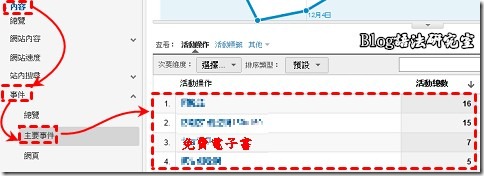
-
-
如果設定Alalytics的「次要維度」為「到達網頁」,可以查看訪客點擊對外連結離開時的網址。
-
如果設定Alalytics的「次要維度」為「來源」的話,則可以查看訪客是從哪個網站進來本網站。
-
程式第一次剛安裝好的時候無法馬上看到效果,建議等個一小時再看看有沒有正常執行,通常一個小時後的點擊,不用一分鐘就可以在Analytics上看到統計的資料了。
-
目前工作熊安裝過Blogspot、Pixnet、Roodo與Wordpress自架網站都可以正常執行。
下面是Google所提供的原文說明(Google原本的相關網址已經移除了):
您可以利用 Google Analytics (分析) 來追蹤網站離開連結所獲得的點擊次數。由於系統無法自動追蹤網站離開連結,您必須手動在需要追蹤的所有對外連結中加入標記。因此,請將自訂的 JavaScript 加入您的網頁和需要追蹤的連結中。
1. 在 Analytics (分析) 追蹤程式碼中設定事件追蹤。
這個步驟十分簡單,只要先設定網頁追蹤物件,然後將下面這行程式碼加入網頁的追蹤程式碼中就可以了:
var pageTracker = _gat._getTracker('UA-XXXXX-X');
pageTracker._trackPageview();
2. 在文件前頭加入 JavaScript 方法,稍微延遲對外點擊的發生。
使用者幾乎察覺不到這種延遲,瀏覽器則因此擁有更多時間可以載入追蹤程式碼。如果不使用這個方法,有可能使用者點擊了對外連結,但是追蹤程式碼卻還來不及載入。要是出現這種狀況,系統就會記錄不到這個事件。以下是 JavaScript 程式碼在 <head> 區段中的外觀 (假設您會使用自己的追蹤程式碼編號):
<script type="text/javascript">
function recordOutboundLink(link, category, action) {
try {
var pageTracker=_gat._getTracker("UA-XXXXX-X");
pageTracker._trackEvent(category, action);
setTimeout('document.location = "' + link.href + '"', 100)
}catch(err){}
}
</script>
3. 更新您的對外連結,使系統先呼叫新函數,然後再追蹤連結。比方說,如果您想記錄某個連往 www.example.com 網站的連結所獲得的每次點擊,請在連結的 <a> 標記中使用 _trackEvent() 方法:
<a href="http://www.example.com" onClick="recordOutboundLink(this, 'Outbound Links', 'example.com');return false;">
上述範例使用了「對外連結」類別標籤,這種做法很適合將「事件追蹤」報表內所有的對外連結分門別類。該標籤會將網站的實際名稱設為呼叫中的第二參數。有了這個架構,您就可以將「對外連結」視為一種事件,然後深入瞭解哪一個對外連結最常得到點擊。請務必使用 onClick 處理常式的 return false 陳述式,因為如果少了它,瀏覽器就會先進入連結才執行 recordOutboundLink 方法。
工作熊覺得應該還是有很許多朋友還是有看沒有懂,所以這裡我把Analytics原本的程式碼加上對外追中的程式碼結合在一起放在這裡,只要把這段複製,然後把程式碼內UA-XXXXX-X 改成自己的編號,取代掉自己原本的Analytics程式碼就可以了,建議要放在</head>之前。這裡只包含了
<script type=”text/javascript”>
var _gaq = _gaq || [];
_gaq.push([‘_setAccount’, ‘UA-XXXXX-X‘]);
_gaq.push([‘_trackPageview’]);
(function() {
var ga = document.createElement(‘script’); ga.type = ‘text/javascript’; ga.async = true;
ga.src = (‘https:’ == document.location.protocol ? ‘https://ssl’ : ‘http://www’) + ‘.google-analytics.com/ga.js’;
var s = document.getElementsByTagName(‘script’)[0]; s.parentNode.insertBefore(ga, s);
})();
var pageTracker = _gat._getTracker(‘UA-XXXXX-X‘);pageTracker._trackPageview();
</script>
<script type=”text/javascript”>
function recordOutboundLink(link, category, action) {
try {
var pageTracker=_gat._getTracker(“UA-XXXXX-X“);
pageTracker._trackEvent(category, action);
setTimeout(‘document.location = “‘ + link.href + ‘”‘, 100)
}catch(err){}
}
</script>
延伸閱讀:
如何申請及安裝Google Analytics(網站分析)
FeedBurner電子報設定教學-燒錄自己的RSS
Google Page Speed-測試你的網頁速度,提供改善建議






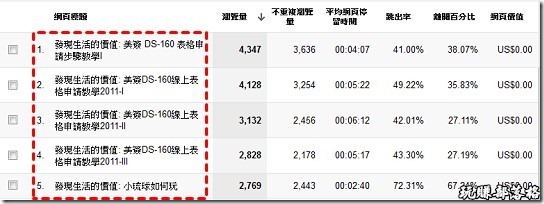



實用~~~
現在好像停用了此功能..
hkemax;
應該還可以用啊,我的資料還是有繼續在接收呢。
已經改版了…!!
找不到這功能▼
https://www.blogfuntw.com/wp-content/uploads/2011/12/New02.jpg
只是把【主要事件】改成【熱門事件】而已,其它的還是大致一樣。
已經等了4天的時間,沒有任何的數據…!
hkemax;
這兩天網站搬家,有點怪怪的,不太能及時回你的留言。
如果你的程式安裝正確,只要有點擊,Analytics上大概幾分鐘內就可以看到統計的數字了,當然你得把統計的日期點選成當天才可以看到記錄。請再確認看看你的程式設定是否正確。還有可以自己試著點擊看看結果如何。
因為昨天打不開你的網站,沒有及時留言。
找出問題了..!
是舊版與新版的追蹤碼問題…
建議大家現在暫時使用舊版的追蹤碼先…
這篇先收藏起來 😀
以後我搞不好用得到…..
你好,
請問程式碼還可用嗎?
外連的程式碼使用後,連結的圖片(是gif)變成整個空白。
sendama;
是的!目前我的網站還是使用這支程式碼,但似乎要配合舊的Analystics程式碼。
建議你先查看這個連結的訊息 https://support.google.com/analytics/answer/1136920?hl=zh-Hant
感謝,改用新版的範例語法,目前可常顯示圖片及外連。追蹤程式碼我還是用你po的那個範例碼,不知會不會有問題?
請問可以把您的Analytics原本程式碼加上對外追蹤程式碼一起拷貝到weebly網站後台的
設置>搜尋引擎優化>頁腳編碼裡嗎?然後再到網頁中的連結圖示加入您附的語法,
不知這樣操作對嗎?謝謝